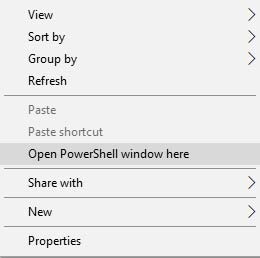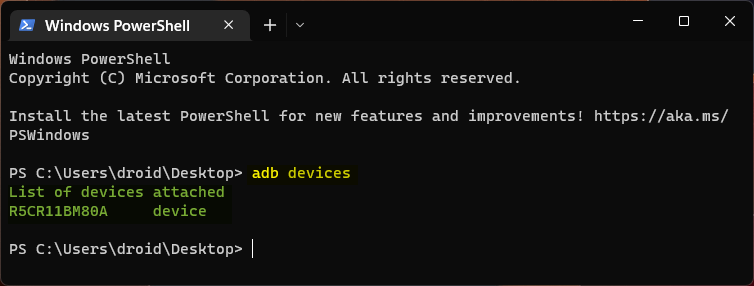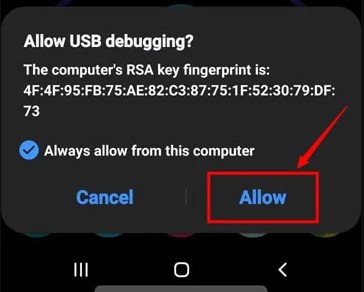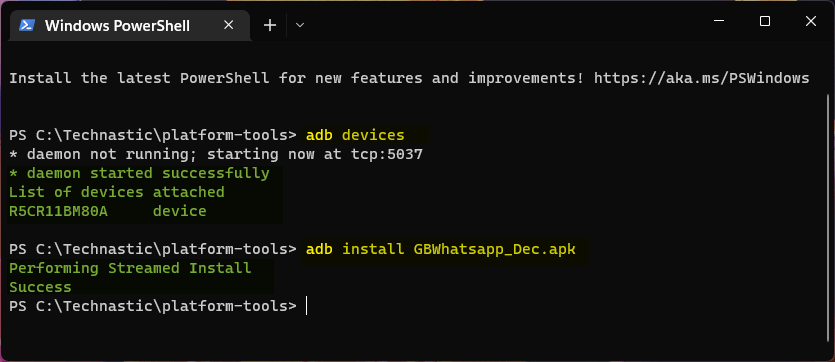ما هي طريقة تثبيت ملفات APK على الاندرويد عبر أوامر ADB؟ اتبع هذه التعليمات
يحتوي Google Play “متجر اندرويد الرسمي لبرامج وألعاب الاندرويد” على ملايين التطبيقات التي يُمكنك تحميلها وتثبيتها مباشرةً على جهازك الذكي بنظام اندرويد. ولكن مع ذلك، ليست جميع التطبيقات متاحة على متجر الاندرويد بسبب بعض الانتهاكات وقوانين جوجل الصارمة في هذا الشأن مثل إصدارات واتساب المعدلة مثلًا. ومن جهة أخرى، ربما لن تجد التطبيق أو اللعبة التي تبحث عنها في بلاي ستور بسبب بعض القيود الجغرافية (أي أن هذه اللعبة متاحة للتنزيل في دولة معينة) مثل إصدارات ببجي أو فيفا الموجهة للدول الأخرى كاليابان أو الصين.
في مثل هذه المواقف، ستحتاج إلى أن تقوم بتحميل ملف apk (مع ملف obb أو مجلد Data) ثم بعد ذلك تقوم بتثبيته يدويًا على هاتفك الاندرويد إما مباشرةً على الهاتف، أو بواسطة أدوات خارجية، أو ببساطة عبر سطور أوامر ADB وهو ما سنتحدث عنه اليوم.
ثبِّت تطبيقات الاندرويد مستخدمًا سطور ADB (من الكمبيوتر)
خاصية ADB التي نتحدث عنها اليوم هي اختصار لعبارة Android Debug Bridge وهي ميزة رائعة جدًا عبارة عن واجهة أوامر تسمح للمستخدم بتنفيذ ليس فقط المهام البسيطة، ولكن منها المعقدة جدًا مثل إمكانية تشغيل خيار تصحيح أخطاء USB على هاتف ذو شاشة تالفة مثلًا، أو حتى حذف تطبيقات النظام الافتراضية بدون أن تحتاج إلى الروت. هذه الخاصية تعمل مثل أداة توصيل بين أجهزة الاندرويد والكمبيوتر، وهنالك قاعدة واسعة جدًا من أوامر ADB التي يُمكنك استخدامها للتحكم في جميع جوانب الهاتف عبر الكمبيوتر.
تتميز هذه الأداة المميزة أيضًا أنها ليست حصرية لنظام الويندوز فقط، بل أنك كمستخدم لنظام ويندوز، لينوكس، أو حتى ماكنتوش تستطيع تنفيذ نفس المهام والاختلافات هنا ستكون طفيفة في طريقة كتابة الأمر فقط. لذا، هل أنت مهتم بالتجربة؟ دعنا نبدأ إذًا!
المتطلبات الضرورية
- حمِّل Platform-tools وثبِّتها على الكمبيوتر من الروابط التالية:
- فعّل خيار تصحيح أخطاء USB “أو Debugging” على هاتفك الاندرويد.
الخطوات
- استخرج محتويات ملف Platform-tools على الكمبيوتر.
- حمِّل ملف apk الذي تريد تثبيته وضعه بداخل مجلد Platfotm-tools (الشرح هنا سيكون على ملف GBWhatsapp_Dec.apk).
- بداخل مجلد Platform-tools نقرة بزر الفأرة الأيمن (كليك يمين) مع زر Shift من لوحة المفاتيح واختر “Open PowerShell window”.
- ستجد أنك أمام نافذة أوامر سوداء، هذه ما سنتعامل معها في بقية الخطوات.
- في هذه النافذة اكتب
adb devicesثم اضغط Enter للتأكد أن الكمبيوتر قد تعرّف على الهاتف والاستجابة مفترض أن تكون عِدة حروف وأرقام.
- إذا ظهر تنبيه على الهاتف يطلب منك تشغيل خيار USB debugging، انقر على زر Allow أو السماح.
- إذا تعرف الكمبيوتر على هاتفك بشكل صحيح، اكتب السطر التالي لبدء تثبيت التطبيق الذي تريده (ولا تنسى تغيير اسم ملف apk لذلك الذي تريد تثبيته).
adb install GBWhatsapp_Dec.apk - هنا سيتم تثبيت ملف apk الذي تريده على هاتفك.
ما هي طريقة تثبيت عِدة ملفات apk في نفس الوقت؟
إذا ما صادف أن لديك عِدة ملفات وألعاب apk (بعد أن قمت بعمل فورمات للهاتف وهذه الملفات عبارة عن نسخة احتياطية من ملفاتك مثلًا)، فيُمكنك فعل ذلك أيضًا مستخدمًا سطور أوامر adb بواسطة كتابة أمر: adb install-multiple ثم بعد أسماء ملفات apk التي تريد تثبيتها واحدًا يلي الآخر، فقط بدلًا من كتابة أمر تثبيت ملف واحد (في الخطوة رقم 7 بالأعلى)، اكتب هذا السطر بالشكل التالي:
adb install-multiple facebook.apk youtube.apk vidmate.apk whatsapp.apk
هذا السطر يسمح لك بتثبيت أي عدد من ملفات apk في نفس الوقت طالما أنك قمت بوضعهم بداخل مجلد platform-tools وقمت كتابة أسمائهم بطريقة صحيحة.
طريقة تثبيت التطبيقات على الذاكرة الخارجية (SD)
في هذا الجزء من درس تثبيت ملفات apk مستخدمًا سطور أوامر ADB يُمكنك تثبيت الألعاب والتطبيقات التي تريدها بداخل ذاكرة SD الخارجية مباشرةً (فقط في حالة أن التطبيق أو اللعبة يدعمون النقل إلى كارت الميموري). ولتفعل ذلك نفِّذ جميع الخطوات السابقة ولكن استبدال سطر التثبيت بالسطر التالي (ولا تنسى استبدال اسم ملف apk):
adb install -s mohamedovic.apk
إزالة تثبيت أي تطبيق من الهاتف باستخدام adb
هذه الطريقة مميزة جدًا وتستطيع بتنفيذ خطواتها أن تقوم بإزالة أي تطبيق لا تريده من الهاتف (حتى وإن كان تطبيق افتراضي مثبّت مسبقًا مع نظام التشغيل). ولكنك مع ذلك يجب أن تكون حريص جدًا في استخدام هذه الطريقة خاصةً إن كنت تنوي إزالة تطبيق افتراضي، لأن إزالة بعض هذه التطبيقات يُمكنك أن يتسبب في إلا يعمل الهاتف بشكل طبيعي مرة أخرى! لذا، أنصحك بشِدة قبل تنفيذ أي خطوات هنا أن تعرف أولًا ما هي التطبيقات المتاح إزالتها من نظام اندرويد وذلك بدون أن تؤثر على أداء بقية وظائف الهاتف:
وأيضًا، في هذه الطريقة الوضع مختلف نوعًا ما، حيث أنك قبل إزالة أي تطبيق ستحتاج أولًا إلى معرفة اسم الحِزمة الخاصة به بداخل النظام والتي تكون شيئًا مثل التالي لتطبيق الفيسبوك مثلًا: com.facebook.katana ويُمكنك معرفة أي حِزمة تطبيق مثبّت لديك الآن باستخدام تطبيق App Inspector.
في الواقع أنك لا تحتاج حتى إلى تطبيقات لفعل ذلك حيث أن بإمكانك معرفة حِزمة جميع التطبيقات المثبّتة لديك الآن بواسطة كتابة السطر التالي في واجهة الأوامر مع استبدال الجزء بالأحمر باسم إصدار هاتفك الرسمي من الشركة. مثال: هاتف Galaxy A52 يأتي باسم SM-A525F:
adb shell cmd pm list packages | grep '<SM-A525F>'
الأمر السابق سيقوم بعمل قائمة تحتوي على جميع حِزم التطبيقات المثبتة على الهاتف الأندرويد. قم بقراءة القائمة ثم تحديد أي تطبيقات النظام التي تريد حذفها. وحتى تستطيع إزالة أي تطبيق من النظام ضمن تلك القائمة السابقة، قم بكتابة الامر التالي ثم قم باستبدال الجزء الأزرق من النص باسم حِزمة تطبيق الذي تريد إزالة تثبيته.
pm uninstall -k --user 0 <إسم حزمة التطبيق com.android.xxx>
الخاتمة
الآن أصبح بإمكانك تثبيت ملفات apk سواء كانت تطبيقات أو ألعاب على هاتفك الاندرويد مستخدمًا سطور أوامر adb وذلك في حالة أن الطريقة العادية لتثبيت هذه الملفات لم تعمل معك لسببٍ ما. والآن بإمكانك أيضًا حذف وإزالة أي لا تطبيق لا تريده على هاتفك الاندرويد حتى وإن كان تطبيق افتراضي جاء مثبّت مسبقًا مع الهاتف مع الحِرص أثناء تنفيذ هذه الطريقة تحديدًا. لذا، هل واجهت أي صعوبات أثناء تنفيذ أيًا من الخطوات المذكورة بالأعلى؟ اترك لنا تعليقك وسنقوم بالرد عليك بمجرد رؤيته.